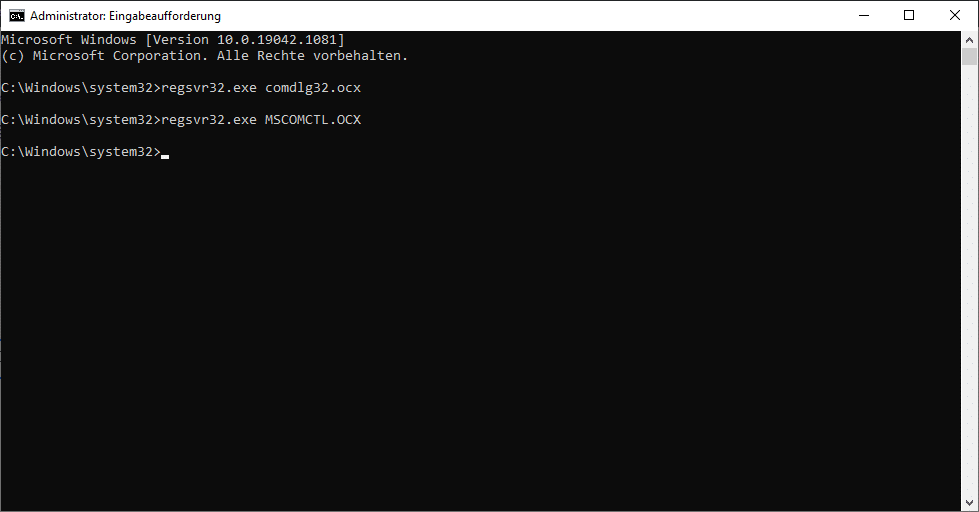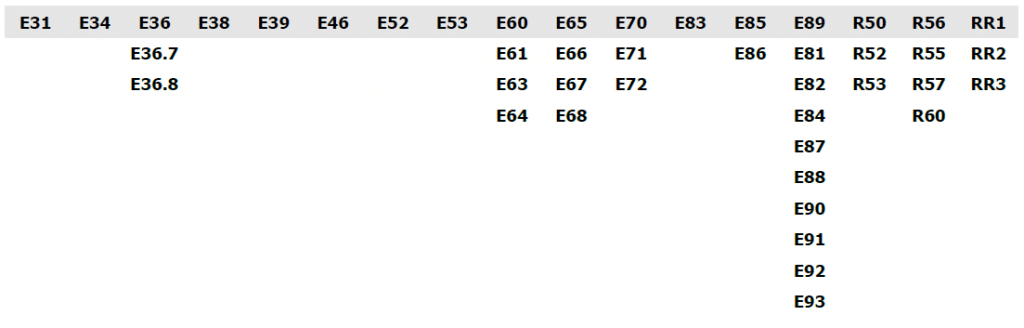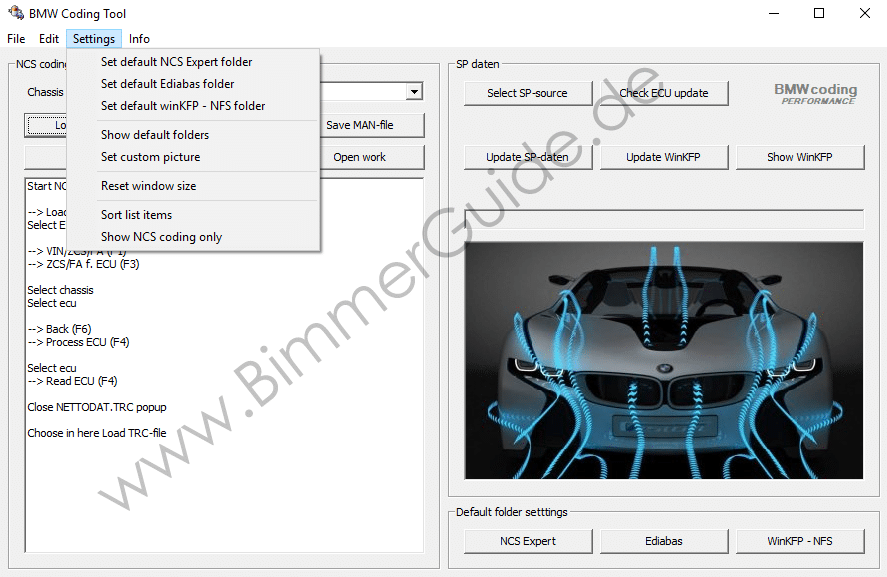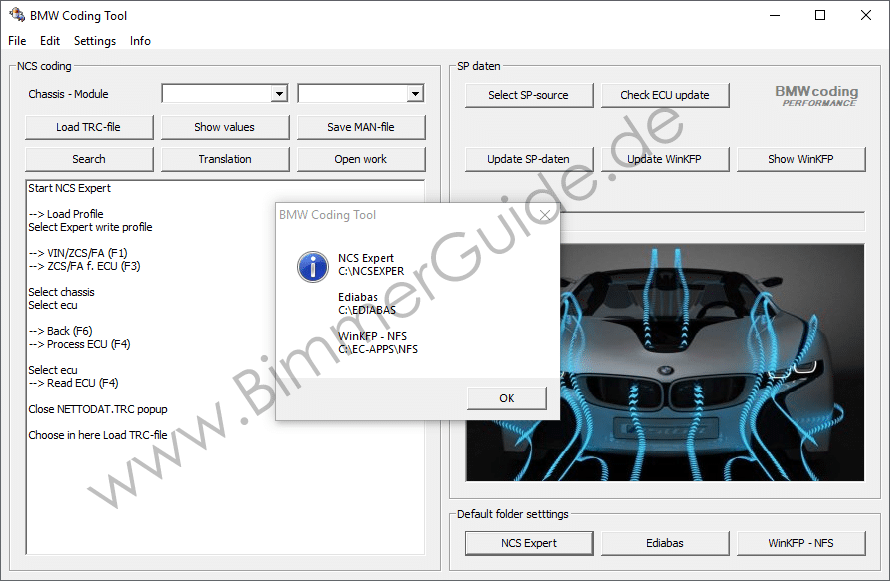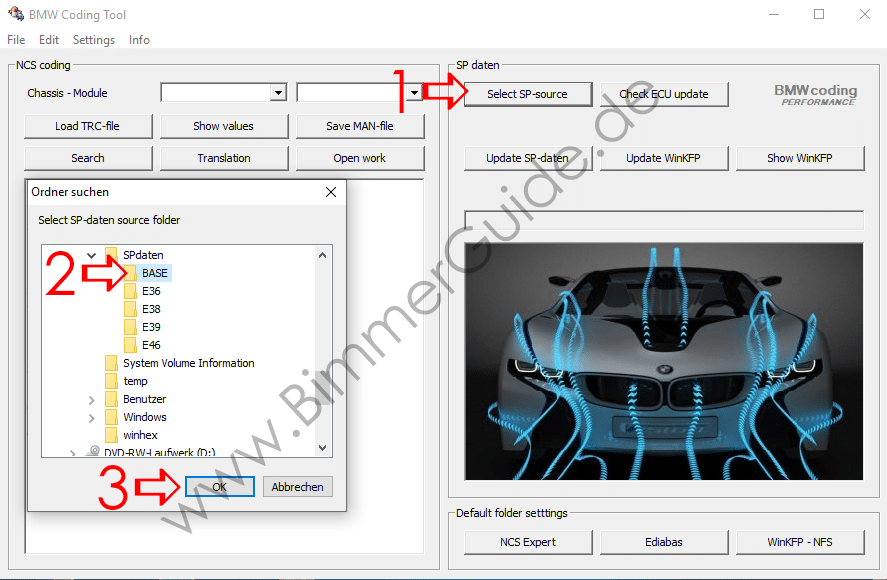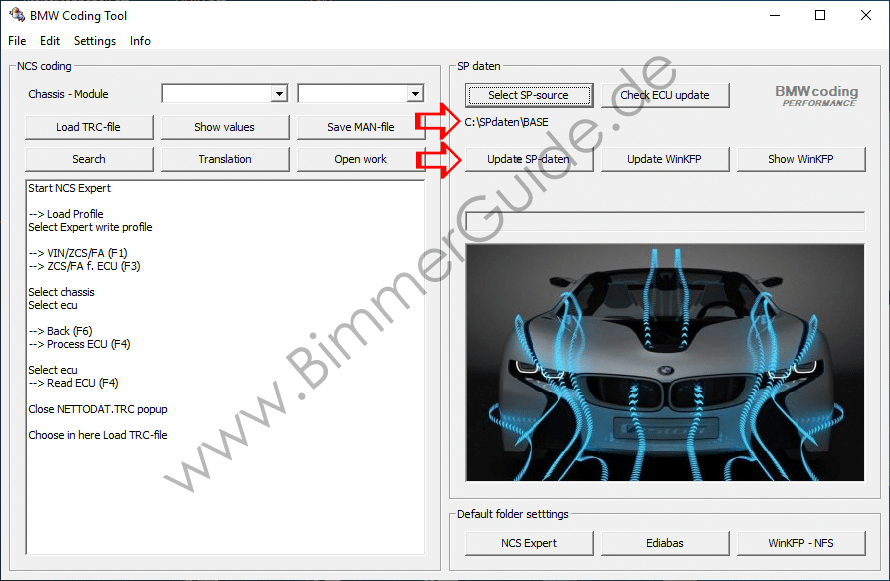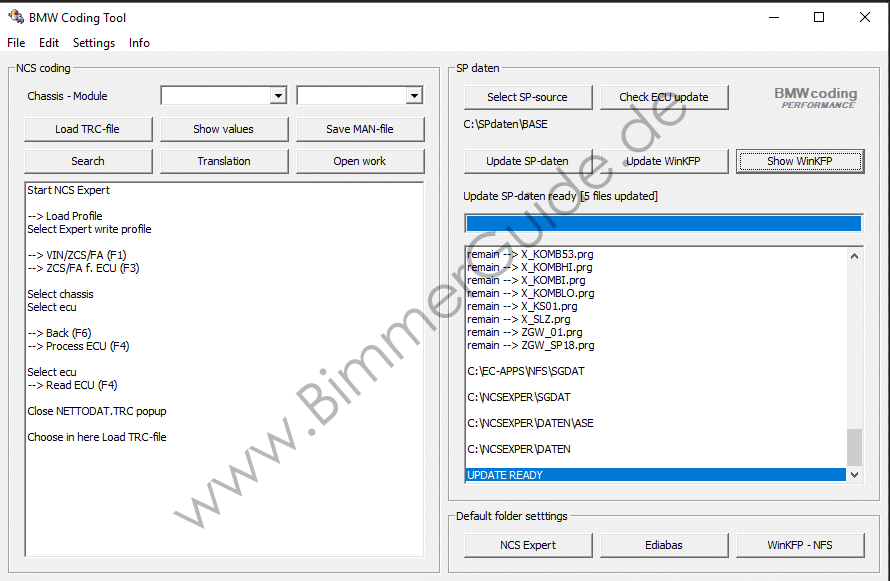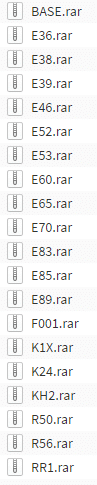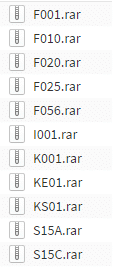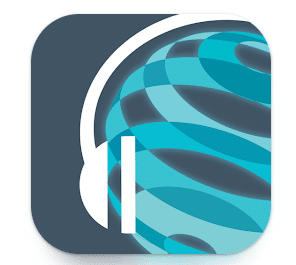Mit dem BMW Coding Tool 2.50 kann man seine SP-DATEN automatisch
aktualisieren, anstatt die Dateien manuell durch kopieren und einfügen zu installieren.
Daten werden ersetzt oder hinzukopiert falls nötig.
Der Name ist irreführend, denn die Software ist nicht von BMW, allerdings sehr angenehm für die folgenden Arbeiten
(Hilft übrigens auch beim Codieren mit NCS, linke Programm Seite 😉 )
Falls das Programm aufgrund einer Fehlermeldung nicht startet,
muss man die Dateien „comdlg32.ocx“ und „MSCOMCTL.OCX“ aus den Programmordner in folgende Ordner Kopieren
(nicht ausschneiden)
C:\Windows\SysWOW64
C:\Windows\System32
Anschließend „Eingabeaufforderung als Administrator starten“ (cmd)
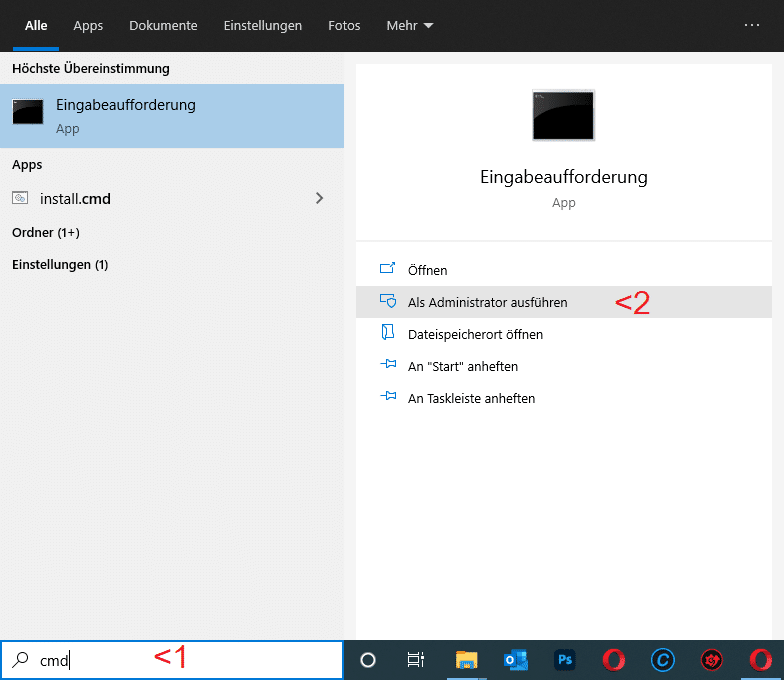
Dann folgendes nacheinander ausführen:
regsvr32.exe comdlg32.ocx
und alles bestätigen
regsvr32.exe comdlg32.ocx
und alle bestätigen
Sollte danach so aussehen und Ihr könnte das Fenster schließen:
Sollte diese nicht funktionieren habt Ihr CMD nicht als Administrator gestartet!
1. Als erstes müssen wir die Standard Ordner für NCSExpert, WinKFP und EDIABAS festlegen,
aber nur wenn Ihr nicht auf C:\ installiert habt, ansonsten muss man normal nicht einstellen
-Legen Sie den Standardordner für NCS Expert fest (Set default…)
-Legen Sie den Standard-Ediabas-Ordner fest (Set default…)
-Legen Sie den endgültigen WinKFP-NFS-Ordner fest (Set default…)
-Standard Ordner anzeigen
(hier stehen die Stand-Links zu den Programmen, falls man die Software nicht anders installiert hat, diese sind im Normalfall auch automatisch eingetragen)
2. Sobald alle Ordner festgelegt sind, können wir mit der Aktualisierung unserer SP-Daten fortfahren.
Wählen wir dazu die Schaltfläche „Select SP-Source“
auswählen“ und wählen Sie dann den Ordner mit den neuen SP-Daten aus.
Ich beginne immer gerne mit dem frühesten Modell, bzw. dem BASE Ordner falls bei euch vorhanden,
und dann weiter in der E Modell-Klasse also E36,E38…..
3. Nachdem wir unseren SP-Daten-Pfad festgelegt haben, können wir jetzt die Schaltfläche „Update SP-Daten“ auswählen.
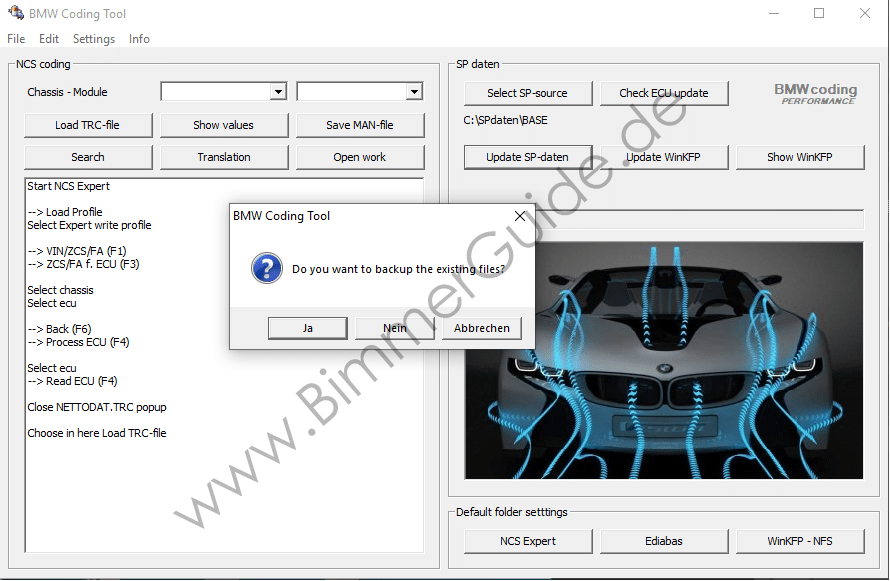
Wer die alten Daten backupen will, kann hier auf JA klicken, muss aber nicht sein
Es wurden nur alle alten DATEN mit neuen ersetzt und neue ggf. hinzugefügt
Nun geht es weiter in der Liste, ihr müsst leider jeden einzelnen Ordner genau so wiederholen, E36,E38….!
SONDERFALL WINKFP
4. Für WinKFP wiederholen wir nun die gleichen Schritte
Wählen SELECT-SP-SOURCE die Schaltfläche „UPDATE WinKFP“ und alle Daten
werden ins Programm übertragen!
(bei großen Ordner kann das oft bis zu 10min dauern, je nach Festplatten Geschwindigkeit, nicht erschrecken wenn mal der Bildschirm stehen bleibt!)
ACHTUNG:
WinKFP kann immer nur eine Modellklasse abarbeiten, zB. E89 für 1er und 3er Modelle,
Ihr könnte nicht alle Ordner mit den Tool in WinKFP eintragen, nur einen für das besagte Modell, wenn ihr danach zB. ein E60 Flashen wollt,
müsst ihr das TOOL wieder öffnen und die Modellklasse E60 über „UPDATE WinKFP“ rein kopieren!!
Nun haben wir „NCS-Expert/Inpa/Tool32-EdibasECU´s“ und „WinKFP“ erfolgreich mit den neuesten SP-DATEN aktualisiert.
Existierende SP-DATEN (x = Platzhalter)
Exx
Fxxx
Kxxx (MotorRad)
Sxxx (G Modelle)
Rxx (Mini)
Ixxx (i3 i8)